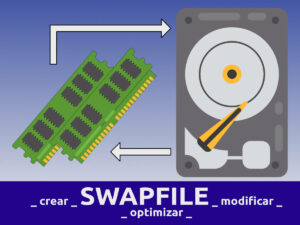¿Tienes tu instalación de Linux en tu zona horaria?
Si quieres cambiar o actualizar la zona horaria de tu instalación de Linux tenemos que usar el comando timedatectl de una manera bastante fácil.
Primero comprobamos que zona horaria tenemos en el ordenador o servidor.
timedatectlY nos mostrará algo similar a esto:
Local time: lun 2024-02-19 16:07:49 CET
Universal time: lun 2024-02-19 15:07:49 UTC
RTC time: lun 2024-02-19 15:07:49
Time zone: Europe/Madrid (CET, +0100)
System clock synchronized: yes
NTP service: n/a
RTC in local TZ: noEl siguiente paso es saber que zona horaria queremos asignar y para ello listamos todas las disponibles:
sudo timedatectl list-timezonesLa respuesta es un listado bastante largo:
Africa/Abidjan
Africa/Accra
Africa/Addis_Ababa
Africa/Algiers
Africa/Asmara
Africa/Asmera
Africa/Bamako
Africa/Bangui
Africa/Banjul
Africa/Bissau
Africa/Blantyre
Africa/Brazzaville
Africa/Bujumbura
Africa/Cairo
Africa/Casablanca
Africa/Ceuta
.
.
.
US/Michigan
US/Mountain
US/Pacific
US/Samoa
UTC
Universal
W-SU
WET
ZuluAhora escogemos la zona horaria que sea de nuestra elección y la establecemos de la siguiente manera:
sudo timedatectl set-timezone region/timezonedonde región/timezone será algo similar a Europe/Madrid o lo que nos corresponda, quedando tal que así:
sudo timedatectl set-timezone America/MendozaNuestro sistema se actualizará a la nueva zona horaria seleccionada, la cual podemos comprobar volviendo a ejecutar el comando:
sudo timedatectlSincronizando la hora mediante el protocolo NTP
Ya que tenemos puesto el ordenador o servidor en hora, el siguiente paso es tenerlo automáticamente sincronizado mediante el protocolo NTP, del inglés Network Time Protocol.
Con esta sincronización conseguiremos que el ordenador este permenatemente sincronizado con otros servidores manteniendo la hora y la fecha correctas (obviamente hace falta estar conectados a Internet para que la sincronización sea efectiva).
Tenemos que instalar el servicio ntppara lo cual ejecutamos:
sudo apt instal ntpLo iniciamos:
sudo systemctl start ntpdy lo programamos para que se ejecute automáticamente al reiniciar el ordenador/servidor:
sudo systemctl enable ntpdConesto ya tenemos nuestro servidor con la zona horaria elegida y sincronizado correctamente en fecha y hora.